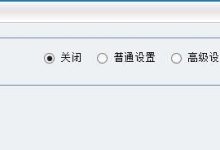iPad分屏时可通过Dock栏、App Switcher、三指手势或键盘快捷键快速切换应用。拖动分隔线可调整比例,支持50/50或75/25等模式。需设备型号支持(如iPad Air 2及以上),并在设置中开启多任务功能,部分应用可能不兼容分屏。

iPad分屏时,应用切换并不像你想的那么麻烦。掌握几个小技巧,就能在不同应用间轻松穿梭,提高效率。
在iPad分屏模式下快速切换应用,主要依赖于几个手势和操作。掌握这些技巧,可以显著提升多任务处理的效率。
解决方案
-
使用Dock栏: 这是最直接的方法。在分屏模式下,从屏幕底部向上滑动,调出Dock栏。然后,直接点击Dock栏中想要切换的应用图标即可。如果Dock栏没有你需要的应用,可以长按Dock栏中的应用图标,将其拖动到分屏区域,替换当前应用。
-
使用App Switcher: 从屏幕底部向上滑动并停顿一下,或者双击Home键(如果你的iPad有Home键),就可以调出App Switcher。在这里,你可以看到所有打开的应用,包括分屏应用。点击想要切换的应用即可。
-
使用三指向上滑动: 这个手势可以快速返回主屏幕。在分屏模式下,使用三指向上滑动,所有分屏应用都会被最小化。然后,你可以从主屏幕选择新的应用进行分屏。
-
使用三指左右滑动: 如果你开启了“手势”功能(在“设置”>“通用”>“手势”中),可以使用三指左右滑动来快速切换应用。这个手势在全屏模式和分屏模式下都有效。
-
使用键盘快捷键: 如果你连接了键盘,可以使用Command+Tab键来切换应用。这个快捷键在Mac上也很常用。
如何调整分屏比例?
分屏比例的调整也很简单。在分屏模式下,两个应用之间会有一条分隔线。你可以拖动这条分隔线来调整两个应用的显示比例。一般来说,你可以选择50/50、75/25或者25/75的比例。
分屏应用的类型有什么限制吗?
理论上,所有支持多任务处理的iPad应用都可以在分屏模式下使用。但是,有些应用可能没有针对分屏模式进行优化,导致显示效果不佳或者功能受限。一般来说,系统自带的应用(比如Safari、邮件、备忘录)和主流的第三方应用(比如Office、Google Docs)都支持分屏模式。
为什么我的iPad无法分屏?
如果你的iPad无法分屏,可能是以下原因:
- 你的iPad型号不支持分屏功能: 只有iPad Air 2及更新的型号、iPad mini 4及更新的型号、以及所有iPad Pro型号才支持分屏功能。
- 你没有开启多任务处理功能: 在“设置”>“通用”>“多任务处理”中,确保“允许多个应用”选项是开启的。
- 应用本身不支持分屏: 少数应用可能由于技术原因或者设计考虑,不支持分屏功能。
- 系统Bug: 偶尔,系统Bug也可能导致分屏功能失效。尝试重启iPad或者更新到最新的iOS版本。

 路由网
路由网